Управление VDS
Как попасть в панель управления VDS
Авторизуйтесь в Панели Управления.
Для доступа к функциям управления VDS-сервера необходимо выбрать в меню пункт "VPS/VDS":
Далее в появившемся списке услуг выберите соответствующую услугу:
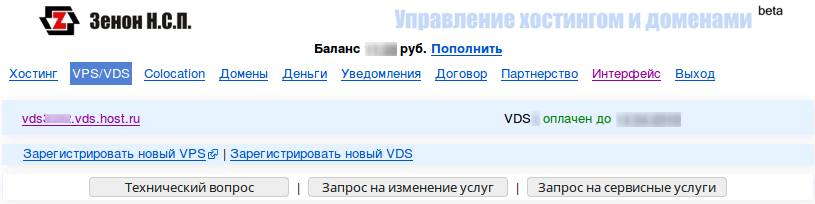
Управление VDS
В информации по услуге можно видеть текущее состояние VDS: "работает" или "остановлен".
Управления VDS-сервером осуществляется кнопками в разделе "Управление". В данный момент доступны следующие операции:
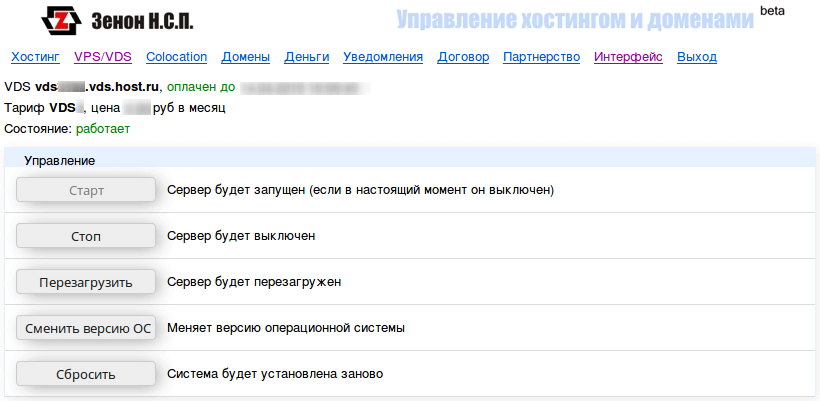
- Старт - запуск VDS сервера, если в текущий момент времени он выключен.
- Стоп - выключение (остановка) VDS сервера.
- Перезагрузить - перезагрузка VDS сервера.
- Сменить версию ОС - смена версии ОС (операционной системы). Для этого нужно выбрать желаемую ОС и нажать кнопку "Сохранить изменения":
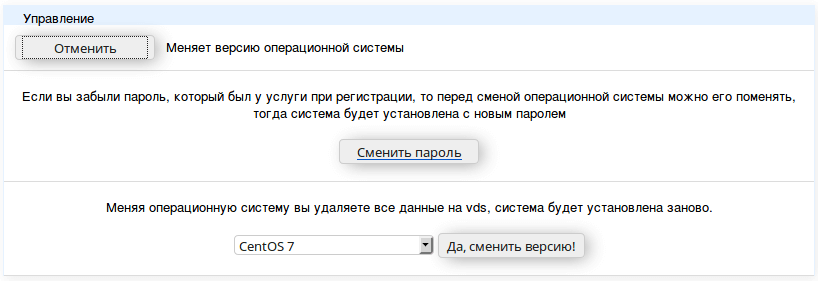
Внимание! Смена версии ОС, как и нажатие кнопки "Сбросить", приведет к уничтожению всего содержимого VDS. Будет доступна лишь первичная конфигурация сервера, создаваемая при регистрации услуги. Будьте внимательны! - Сбросить - при нажатии кнопки "Сбросить", будет УДАЛЕНО все содержимое VDS, без возможности восстановления!
VNC консоль: доступ к консоли сервера через браузер
VNC - это система удалённого доступа к серверу VDS, через браузер. VNC консоль дает возможность для настройки и управления VDS - командами Unix-shell.
Для подключения к VDS-серверу через VNC консоль необходимо нажать кнопку "нажмите для получения доступа". Далее, в новой вкладке браузера загрузится консоль с командной строкой.

Для авторизации в консоли необходимо ввести логин и пароль пользователя заведенного в VDS. Для вновь заведенных VDS доступ к серверу осуществляется под правами суперпользователя root, пароль от которого приходит после регистрации на контактный по договору e-mail.
Важно! Логин и пароль в VNC консоли нужно набирать с клавиатуры посимвольно, а не копировать из почты или редактора.
Параметры
Для восстановления системы или забытого пароля суперпользователя root, можно использовать загрузочный диск - LiveCD.
Для этого нужно выбрать "LiveCD" в меню поля "Выбор загрузочного диска по умолчанию" и нажать кнопку "Сохранить изменения":
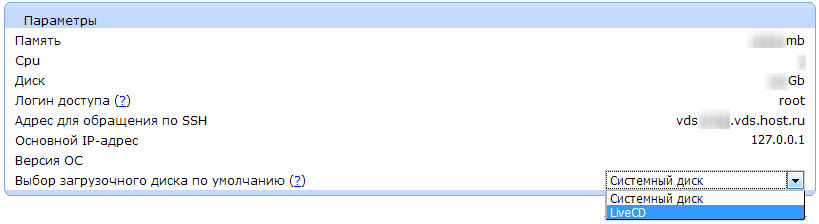
Далее необходимо остановить VDS кнопкой "Стоп", затем запустить VDS кнопкой "Старт" и открыть VNC консоль, где можно будет начать работу без авторизации.
После завершения работы с LiveCD необходимо выбрать в меню "Системный диск", в результате чего VDS перезагрузится автоматически и далее загрузится в обычном режиме.
Управление обратной зоной и доп. IP-адрес
В некоторых случаях, есть необходимость изменить обратную зону (PTR-запись) для IP-адреса VDS. Это можно сделать в разделе "Управление обратной зоной".
Для того, чтобы прописать обратную зону для VDS, необходимо отметить галочкой "Управлять обратной зоной вручную" и ввести нужное имя хоста, после чего нажать кнопку "Сохранить изменения":

Изменения вступят в силу в течение нескольких часов.
В разделе "Дополнительные услуги" по ссылке "Добавить" можно добавить дополнительные IP-адреса (услуга платная) для VDS-сервера. Всего можно добавить не более 4-х адресов.
Если вам нужно больше информации о VDS, обращайтесь в техническую поддержку по телефону +7 (495) 137-07-45, или пишите на support@zenon.net.